Virus WeChat entfernen (Entfernungsanleitung) - Kostenlose Anleitung
Anleitung für die Entfernung des WeChat-Virus
Was ist WeChat-Virus?
Cyberkriminelle greifen WeChat-Nutzer an, um Geld und wertvolle persönliche Informationen zu stehlen
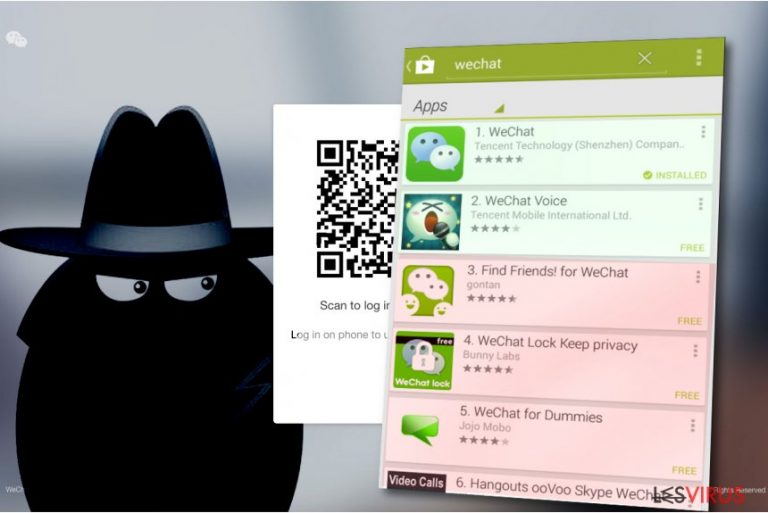
WeChat-Virus ist ein allgemeiner Begriff für verschiedene Schadsoftwarevarianten, die sich auf die Instant-Messaging-Software WeChat beziehen. Verbrecher versuchen häufig über diverse Instant-Messaging-Apps schädliche Links an potenzielle Opfer zu senden und sie zum Besuch von kompromittierten oder Phishing-Seiten zu überlisten, um sich Geld oder persönliche Daten zu erschwindeln.
WeChat von Tencent, Ltd. ist einer der beliebtesten Instant-Messaging-Apps, hat mehr als 889 Millionen monatlich aktive Nutzer (basierend auf Berichten von ChinaChannel) und dominiert vorwiegend in China. WeChat ist zudem unter dem Namen Weixin bekannt und wurde erstmals 2011 veröffentlicht.
Viren und Betrugsmaschen, die über diese Kommunikationsplattform verbreitet werden, sind nicht dem offiziellen Entwickler zuzuschreiben. WeChat/Weixin ist genau wie Facebook, WhatsApp, Viber, Gmail und eBay lediglich ein beliebtes Kommunikationsmittel, das von Betrügern für die Suche nach potenziellen Opfern genutzt wird, um deren Konten zu hacken oder sie dazu zu bringen gefährliche Viren zu installieren.
Wir möchten an dieser Stelle direkt einen spezifischen „Virus“ hervorheben. Tencent veröffentlichte im Januar 2016 eine Webseite namens „The Story of Me and WeChat“, worauf Nutzer eine Übersicht über ihre App-Aktivitäten, einige Statistiken und ähnliche Informationen einsehen konnten.
Kurze Zeit später gab es jedoch das Gerücht, dass die Webseite gefährlich ist und Geld vom Alipay-Konto verschwindet, wenn man sie besucht. Tencent hat allerdings bestätigt, dass die Mitteilungen falsch sind und die Webseite absolut sicher ist.
Die App wurde außerdem bei einem großen Angriff gegen den App Store im September 2015 kompromittiert. Die Angreifer erstellten eine gefälschte Kopie von Xcode, das Entwicklerprogramm für iOS-Apps. Die Fälschung wurde mit dem Namen XcodeGhost getauft und ermöglichte Angreifern mit den erstellten Apps private Informationen über die Opfer zu stehlen und sie an die Server der Verbrecher zu senden. Eine der betroffenen Apps war WeChat. Tencent gab an, dass es sich hierbei nur um die Version 6.2.5 handelte.
Apple hat Fälschungen im App Store entfernt und sichergestellt, dass die Entwickler die richtige Version von Xcode nutzen.
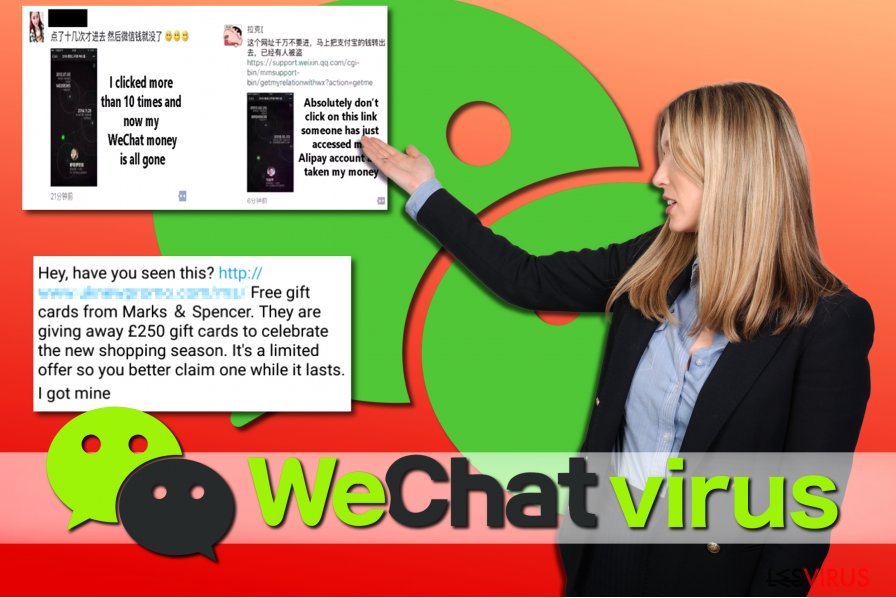
Tipps für ein sicheres Konto:
- Akzeptieren Sie keine Freundschaftsanfragen von Fremden, um die App ohne Sorgen nutzen zu können und Betrüger fernzuhalten.
- Verbinden Sie Ihr Konto mit Ihrer E-Mail-Adresse oder Ihrem Handy, damit Sie das Konto wiederherstellen können, falls das Handy verloren geht oder es gestohlen wird.
- Verifizieren Sie bei Geldanfragen über die App mit einem Anruf, ob die Nachricht wirklich vom Absender stammt.
- Geben Sie über soziale Nachrichtenplattformen niemals persönliche Informationen preis, besonders nicht an Fremde.
- Geben Sie Ihr WeChat-Passwort bzw. Passwörter im Allgemeinen nicht weiter.
- Klicken Sie auf keine Links von Fremden, selbst wenn enorme Rabatte für beliebte Webshops, Werbegeschenke, Coupons oder andere kostenlose Dienstleistungen versprochen werden. Sie können hiermit auf eine schädliche oder betrügerische Webseite gelockt werden. Wenn Sie WeChat fürs Web nutzen, können Sie den Computer sogar mit Erpressersoftware oder Trojaner infizieren!
Die Verbreitung von WeChat-Viren
Die Anwendung WeChat gibt es für Windows-Computer, Macs, iPhones und Android-Geräte. Wir empfehlen die Software nur vom offiziellen Entwickler herunterzuladen. Vertrauen Sie keine anderen Anbieter und laden Sie niemals Software von fremden Seiten herunter, da sie mit zusätzlicher Software gebündelt sein können und zu deren Installation zwingen.
Allerdings schützt selbst eine legitime Anwendung nicht vor Betrügern, die mit überzeugenden Nachrichten versuchen ihre anvisierten Opfer auszutricksen. Wenn Sie unsere Tipps jedoch befolgen, sollten Sie keine Probleme haben. Nutzen Sie sichere Passwörter, geben Sie sie nicht weiter, fügen Sie keine Fremden zu Ihrer Kontaktliste hinzu und öffnen Sie keine verdächtigen URLs.
WeChat-Viren entfernen
Wenn Sie den Verdacht haben, dass Ihr Computer oder Ihr mobiles Gerät infiziert ist, müssen Sie die WeChat-Schadsoftware umgehend beseitigen. Wir empfehlen hierfür von einer Anti-Sypware oder Anti-Malware wie FortectIntego Gebrauch zu machen. Wenn Sie einen Mac nutzen, ist die Software Malwarebytes empfehlenswert.
Die unten aufgeführte Anleitung ist für Windows-Nutzer gedacht, die sich während der Nutzung der Webversion von WeChat mit Schadsoftware infiziert haben. Für Android-Geräte empfehlen wir diese Entfernungsanleitung für Android-Viren.
Anleitung für die manuelle Entfernung des WeChat-Virus
Ransomware: Entfernung der Ransomware über den abgesicherten Modus
Suchen Sie sich einen vertrauenswürdigen Schadsoftware-Entferner aus, um den WeChat/Weixin-Virus zu beseitigen. Entfernen Sie die Bedrohung, nachdem Sie das System in den abgesicherten Modus mit Netzwerktreibern gestartet haben.
Wichtig! →Die Anleitung zur manuellen Entfernung von Ransomware ist für Computerlaien möglicherweise zu kompliziert. Für die korrekte Ausführung sind fortgeschrittene IT-Kenntnisse erforderlich, da durch das Löschen oder Beschädigen von wichtigen Systemdateien, Windows nicht mehr korrekt arbeitet. Darüber hinaus kann die manuelle Entfernung Stunden in Anspruch nehmen, bis sie abgeschlossen ist. Wir raten daher dringend zur oben beschriebenen automatischen Methode.
Schritt 1. Greifen Sie auf den abgesicherten Modus mit Netzwerktreibern zu
Die manuelle Entfernung von Malware sollte am besten über den abgesicherten Modus erfolgen.
Windows 7 / Vista / XP
- Klicken Sie auf Start > Herunterfahren > Neu starten > OK.
- Wenn der Computer aktiv wird, drücken Sie mehrmals die Taste F8, bis Sie das Fenster Erweiterte Startoptionen sehen. (Wenn das nicht funktioniert, versuchen Sie F2, F12, Entf, etc., abhängig vom Modell des Motherboards.)
- Wählen Sie aus der Liste Abgesicherter Modus mit Netzwerktreibern aus.

Windows 10 / Windows 8
- Klicken Sie mit der rechten Maustaste auf Start und wählen Sie Einstellungen.

- Scrollen Sie nach unten und wählen Sie Update und Sicherheit.

- Wählen Sie im linken Bereich des Fensters Wiederherstellung.
- Scrollen Sie nun nach unten zum Abschnitt Erweiterter Start.
- Klicken Sie auf Jetzt neu starten.

- Wählen Sie Problembehandlung.

- Gehen Sie zu Erweiterte Optionen.

- Wählen Sie Starteinstellungen.

- Klicken Sie auf Neu starten.
- Drücken Sie nun auf 5 oder klicken Sie auf 5) Abgesicherten Modus mit Netzwerktreibern aktivieren.

Schritt 2. Beenden Sie verdächtige Prozesse
Der Task-Manager ist ein nützliches Tool, das alle im Hintergrund laufenden Prozesse anzeigt. Gehört einer der Prozesse zu einer Malware, müssen Sie ihn beenden:
- Drücken Sie auf Ihrer Tastatur auf Strg + Umschalt + Esc, um den Task-Manager zu öffnen.
- Klicken Sie auf Mehr Details.

- Scrollen Sie nach unten zum Abschnitt Hintergrundprozesse und suchen Sie nach verdächtige Einträge.
- Klicken Sie den verdächtigen Prozess mit der rechten Maustaste an und wählen Sie Dateipfad öffnen.

- Gehen Sie zurück zu dem Prozess, klicken Sie ihn mit der rechten Maustaste an und wählen Sie Task beenden.

- Löschen Sie den Inhalt des bösartigen Ordners.
Schritt 3. Prüfen Sie den Programmstart
- Drücken Sie auf Ihrer Tastatur auf Strg + Umschalt + Esc, um den Task-Manager zu öffnen.
- Gehen Sie zum Reiter Autostart.
- Klicken Sie mit der rechten Maustaste auf das verdächtige Programm und wählen Sie Deaktivieren.

Schritt 4. Löschen Sie die Dateien des Virus
Zu Malware gehörende Dateien können sich an beliebige Stellen auf dem Computer verstecken. Hier einige Anweisungen, die bei der Suche helfen können:
- Geben Sie Datenträgerbereinigung in der Windows-Suche ein und drücken Sie auf die Eingabetaste.

- Wählen Sie das zu bereinigende Laufwerk aus (C: ist normalerweise das Hauptlaufwerk und auch wahrscheinlich das Laufwerk, in dem sich bösartige Dateien befinden).
- Blättern Sie durch die Liste der zu löschenden Dateien und wählen Sie die folgenden aus:
Temporäre Internetdateien
Downloads
Papierkorb
Temporäre Dateien - Wählen Sie Systemdateien bereinigen.

- Des Weiteren empfiehlt es sich nach bösartigen Dateien in den folgenden Ordnern zu suchen (geben Sie jeden Eintrag in die Windows-Suche ein und drücken Sie die Eingabetaste):
%AppData%
%LocalAppData%
%ProgramData%
%WinDir%
Wenn Sie fertig sind, starten Sie den PC in den normalen Modus.
Entfernen Sie WeChat mit System Restore
-
Schritt 1: Starten Sie den Computer in den Modus Safe Mode with Command Prompt
Windows 7 / Vista / XP- Klicken Sie auf Start → Shutdown → Restart → OK.
- Sobald der Computer aktiv wird, sollten Sie anfangen mehrmals F8 zu drücken bis Sie das Fenster Advanced Boot Options sehen.
-
Wählen Sie Command Prompt von der Liste

Windows 10 / Windows 8- Drücken Sie im Windows-Anmeldebildschirm auf den Button Power. Halten Sie nun auf Ihrer Tastatur Shift gedrückt und klicken Sie auf Restart..
- Wählen Sie nun Troubleshoot → Advanced options → Startup Settings und drücken Sie zuletzt auf Restart.
-
Wählen Sie, sobald der Computer aktiv wird, im Fenster Startup Settings Enable Safe Mode with Command Prompt.

-
Schritt 2: Stellen Sie Ihre Systemdateien und -einstellungen wieder her.
-
Sobald das Fenster Command Prompt auftaucht, geben Sie cd restore ein und klicken Sie auf Enter.

-
Geben Sie nun rstrui.exe ein und drücken Sie erneut auf Enter..

-
Wenn ein neues Fenster auftaucht, klicken Sie auf Next und wählen Sie einen Wiederherstellungspunkt, der vor der Infiltrierung von WeChat liegt. Klicken Sie anschließend auf Next.


-
Klicken Sie nun auf Yes, um die Systemwiederherstellung zu starten.

-
Sobald das Fenster Command Prompt auftaucht, geben Sie cd restore ein und klicken Sie auf Enter.
Als Letztes sollten Sie sich natürlich immer über den Schutz vor Crypto-Ransomware Gedanken machen. Um den Computer vor WeChat und anderer Ransomware zu schützen, sollten Sie eine bewährte Anti-Spyware, wie beispielsweise FortectIntego, SpyHunter 5Combo Cleaner oder Malwarebytes, nutzen.
Für Sie empfohlen
Privatsphäre leicht gemacht
Anonymität im Internet ist heutzutage ein wichtiges Thema. Ob man sich nun vor personalisierter Werbung schützen möchte, vor Datenansammlungen im Allgemeinen oder den dubiosen Praktiken einiger Firmen oder Staaten. Unnötiges Tracking und Spionage lässt sich nur verhindern, wenn man völlig anonym im Internet unterwegs ist.
Möglich gemacht wird dies durch VPN-Dienste. Wenn Sie online gehen, wählen Sie einfach den gewünschten Ort aus und Sie können auf das gewünschte Material ohne lokale Beschränkungen zugreifen. Mit Private Internet Access surfen Sie im Internet ohne der Gefahr entgegen zu laufen, gehackt zu werden.
Sie erlangen volle Kontrolle über Informationen, die unerwünschte Parteien abrufen können und können online surfen, ohne ausspioniert zu werden. Auch wenn Sie nicht in illegale Aktivitäten verwickelt sind oder Ihren Diensten und Plattformen Vertrauen schenken, ist Vorsicht immer besser als Nachricht, weshalb wir zu der Nutzung eines VPN-Dienstes raten.
Sichern Sie Ihre Dateien für den Fall eines Malware-Angriffs
Softwareprobleme aufgrund Malware oder direkter Datenverlust dank Verschlüsselung können zu Geräteproblemen oder zu dauerhaften Schäden führen. Wenn man allerdings aktuelle Backups besitzt, kann man sich nach solch einem Vorfall leicht retten und zurück an die Arbeit gehen.
Es ist daher wichtig, nach Änderungen am Gerät auch die Backups zu aktualisieren, sodass man zu dem Punkt zurückkehren kann, an dem man zuvor gearbeitet hat, bevor eine Malware etwas verändert hat oder sonstige Probleme mit dem Gerät auftraten und Daten- oder Leistungsverluste verursachten.
Wenn Sie von jedem wichtigen Dokument oder Projekt die vorherige Version besitzen, können Sie Frustration und Pannen vermeiden. Besonders nützlich sind sie, wenn Malware wie aus dem Nichts auftaucht. Verwenden Sie Data Recovery Pro für die Systemwiederherstellung.







